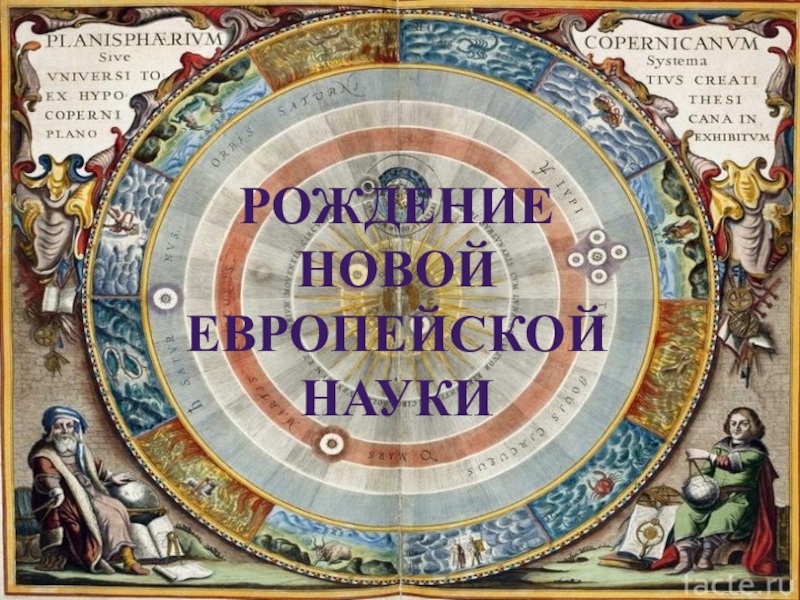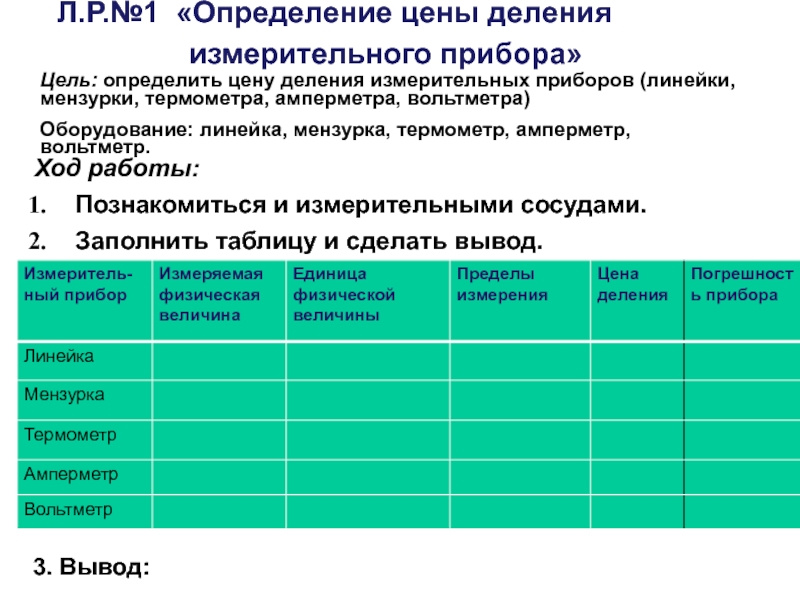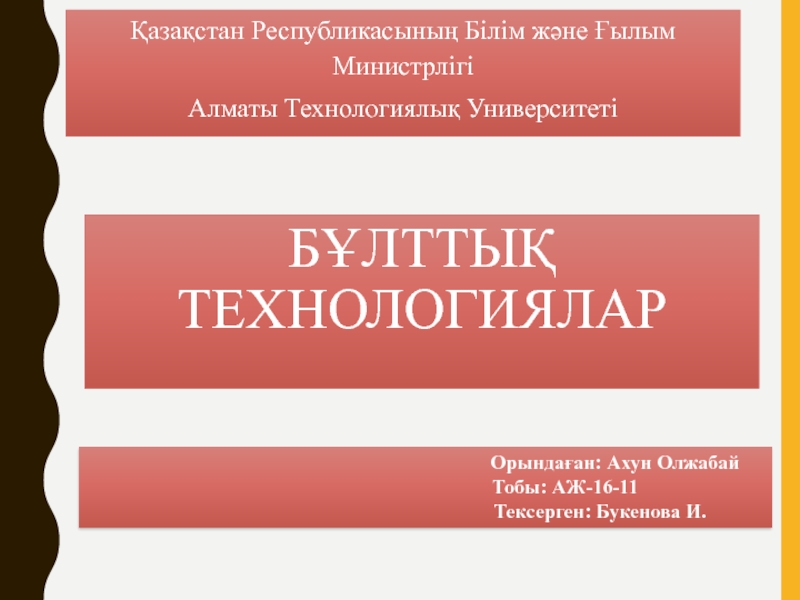Разделы презентаций
- Разное
- Английский язык
- Астрономия
- Алгебра
- Биология
- География
- Геометрия
- Детские презентации
- Информатика
- История
- Литература
- Математика
- Медицина
- Менеджмент
- Музыка
- МХК
- Немецкий язык
- ОБЖ
- Обществознание
- Окружающий мир
- Педагогика
- Русский язык
- Технология
- Физика
- Философия
- Химия
- Шаблоны, картинки для презентаций
- Экология
- Экономика
- Юриспруденция
Кафедра
Содержание
- 1. Кафедра
- 2. Дисциплина: «КОМПЬЮТЕРНАЯ ГРАФИКА»
- 3. ЛЕКЦИЯ №7
- 4. УЧЕБНЫЕ ВОПРОСЫ 1. Основы образования
- 5. УЧЕБНАЯ ЛИТЕРАТУРА 1.Соколова Т.Ю. AutoCAD 2011.Учебный
- 6. 1. Основы образования поверхностей.
- 7. Поверхностное моделирование определяется в
- 8. В основу поверхностной модели
- 9. - Поверхности вращения, которые создаются
- 10. Динамические поверхности подразделяются
- 11. Если осуществляется выдавливание
- 12. Возможно построение поверхностных
- 13. 2. Сети.
- 14. Возможно создание многоугольных
- 15. -3Д сеть. С помощью
- 16. Криволинейная траектория может
- 17. -Сеть по кромкам. Создается
- 18. 3. Команды построения 3D объектов.
- 19. Объекты, имеющие внутренность
- 20. Для
- 21. Политело –
- 22. Выберите объект:;
- 23. Радиус основания или [Диаметр]:;Высота или [2Точки/Конечная точка
- 24. Запросы: -4 сторон Описанный Центральная точка ос-нования
- 25. Высота спирали или [Конечная точка оси/ Витки/выСота
- 26. При выдавливании профиля по умолчанию боко-вые грани
- 27. Запросы при построении выдавленного тела:Выберите объекты для
- 28. Вытягивание –
- 29. Выполняется построение 3Д тела
- 30. Все направляющие должны удовлетворять критериям: Пересекать все
- 31. Объекты – сечения имеют три режима: Секущая
- 32. При выборе объекта-сечения отображаются следующие типы ручек:
- 33. Ручка «Стрелка». Перемещает сегменты секущей линии
- 34. После выбора объекта-сечения можно использовать контекстное
- 35. Параметры псевдоразрезов. Отображает диалоговое окно «Параметры
- 36. К боковым или задним линиям
- 37. Использование функции псевдоразреза во-зможно только
- 38. Скачать презентанцию
Дисциплина: «КОМПЬЮТЕРНАЯ ГРАФИКА»
Слайды и текст этой презентации
Слайд 4УЧЕБНЫЕ ВОПРОСЫ
1. Основы образования
поверхностей.
2. Сети.
3. Команды построения 3D
объектов. Слайд 5УЧЕБНАЯ ЛИТЕРАТУРА
1.Соколова Т.Ю. AutoCAD 2011.Учебный курс. СПб.: Питер,
2011. - 576с.
2.Омура Джордж. AutoCAD 2007. СПб.: Питер,
2007. – 432с.: ил.3. Габидулин В.М. Трехмерное моделирование в AutoCAD 2014 [Электронный ресурс] : учебное пособие. — Электрон. дан. — М. : ДМК Пресс, 2014. — 280 с. — Режим доступа: http://e.lanbook.com/books/element.php?pl1_id=66477
4. Онстот С. AutoCAD ® 2015 и AutoCAD LT ® 2015. Официальный учебный курс [Электронный ресурс] : . — Электрон. дан. — М. : ДМК Пресс, 2015. — 416 с. — Режим доступа: http://e.lanbook.com/books/element.php?pl1_id=69960
Слайд 7 Поверхностное моделирование определяется в терминах точек, линий
и поверхностей.
При построении поверхностной модели предполагается, что
технические объекты ограничены поверхностями, которые отделяют их от окружающей среды. Такая оболочка изображается графическими поверхностями.Поверхность технического объекта снова становится ограниченной контурами, но эти контуры уже являются результатом 2-х касающихся или пересекающихся поверхностей. Точки объектов – вершины, могут быть заданы пересечением трех поверхностей. Поверхностное моделирование имеет следующие преимущества по сравнению с каркасным:
- способность распознавания и изображения сложных криволинейных граней;
- изображение грани для получения тоновых изображений; - особые построения на поверхности (отверстия);
-возможность получения качественного изображения; - обеспечение более эффективных средств для имитации функционирования роботов.
Слайд 8 В основу поверхностной модели положены два основных
математических положения:
-любую поверхность можно аппроксимировать многогранником, каждая
грань которого является простейшим плоским многоугольником; -наряду с плоскими многоугольниками в модели допускаются поверхности второго порядка и аналитически неописываемые поверхности, форму которых можно определить с помощью различных методов аппроксимации и интерполяции. В отличие от каркасного моделирования каждый объект имеет внутреннюю и внешнюю часть.
Различают следующие типы поверхностей:
- Базовые геометрические поверхности (к этой категории относятся плоские поверхности, которые можно получить, начертив сначала отрезок прямой, а затем применить команду, которая разворачивает в пространстве образ этого отрезка на заданное расстояние; таким же образом можно разворачивать и поверхности);
Слайд 9 - Поверхности вращения, которые создаются вращением плоской грани
вокруг определенной оси; -Поверхности сопряжений и пересечений; -Аналитически описываемые поверхности (каждая
такая поверхность определяется одним математическим уравнением с неизвестными X,Y,Z). Эти неизвестные обозначают искомые координаты поверхности;-Скульптурные поверхности (поверхности свободных форм или произвольные поверхности). Методы геометрического моделирования скульптурных поверхностей сложной технической формы применяют в областях, в которых проектируются динамические поверхности или поверхности, к которым предъявляются повышенные эстетические требования;
Слайд 10 Динамические поверхности подразделяются на 2 класса:
-омываемые средой (внешние обводы самолетов, подводных лодок);
-трассирующие среду (воздушные и гидравлические каналы, турбины).При проектировании скульптурных поверхностей применяют каркасно-кинематический метод, основанный на перемещение некоторых образующих по направляющим или путем построения сплайнов, продольных образующих кривых между точками, определенными в трехмерном пространстве.
-Составные поверхности. Составную поверхность можно полностью определить, покрыв его сеткой четырехугольных кусков, то есть участками, ограниченными параллельными продольными и поперечными линиями на поверхности. Изображение составной поверхности может быть получено на экране дисплея либо с помощью построения по точкам сплайновых кривых, либо путем создания многогранного каркаса, на который система будет автоматически аппроксимировать натяжение гладкой криволинейной поверхности.
Слайд 11 Если осуществляется выдавливание незамкнутого объекта, получается
поверхность. Возможно построение плоской поверхности. Возможно построение плоской поверхности по сечениям. Возможно построение плоской
поверхности посредством сдвига. Поверхность получается при сдвиге вдоль траектории разомкнутой кривой. Возможно построение поверхностных тел с помощью команд Вращать, Сдвиг, Выдавить, По сечениям, Сеть.Возможно построение поверхностных тел на основе существующих в чертеже объектов:
- 2D фигуры;
-области;
-фигуры;
- разомкнутые полилинии с нулевой шириной,имеющие высоту;
-отрезки, имеющие высоту;
-дуги, имеющие высоту;
-плоские 3D грани.
Слайд 12 Возможно построение поверхностных тел с помощью
команды РАСЧЛЕНИТЬ на основе 3D тел с искривленными гранями, например на основе
цилиндра. Возможно построение поверхностных тел с помощью команд:-Переход-создание непрерывной переходной поверхности между двумя существующими поверхностями;
-Замыкание- создание новой поверхности или закрытия для замыкания разомкнутой кромки существующей поверхности ;
- Смещение-создание параллельной поверхности на заданном расстоянии от исходной поверхности;
- Сопряжение- создание новой скругленной поверхности в пространстве между существующими поверхностями;
Слайд 14 Возможно создание многоугольных сетчатых форм. Так
как грани сети являются плоскими, представление криволинейных поверхностей производится путем
их аппроксимации.Моделирование объектов с помощью сетей применяется в случаях, когда можно игнорировать их физические свойства, такие как масса, объем, центр масс, момент инерции и т.п.(они сохраняются только в твердотельных моделях), но необходимо иметь возможность подавления скрытых линий, раскрашивания и тонирования (неприменимо к каркасным моделям).
Сети применяются также для создания геометрии с необычными образцами стилей, например, 3D топологическая модель горной местности.
Способ отображения сети (каркасная или раскрашенная) определяется визуальным стилем.
В программе предусмотренно создание нескольких типов сетей.
- 3Д грань. Предназначена для построения плоской сети с тремя или четырьмя сторонами;
Слайд 15 -3Д сеть. С помощью этой команды создаются
трехмерные сетевые объекты распространенных геометрических форм, включая параллелепипеды, конусы, сферы,
торы, клинья, пирамиды.-Сеть вращения. Создается многоугольная сеть, аппроксимирующая поверхность вращения путем вращения криволинейной траектории вокруг выбранной оси. Определяющие кривые могут представлять собой отрезки, дуги, круги, эллипсы. Эллиптические дуги. Полилинии, сплайны, замкнутые полилинии, многоугольники, замкнутые сплайны или кольца. -Сеть сдвига. Создается многоугольная сеть, представляет собой поверхность сдвига, полученную при выдавливании отрезка или кривой в определенном направлении и на определенное расстояние.
Слайд 16 Криволинейная траектория может представлять собой отрезок,
дугу, круг, эллипс, эллиптическую дугу, 2D или 3D полилинию, сплайн.
Осью вращения может быть отрезок или разомкнутая полилиния (2D или 3D). Сеть представляет собой набор параллельных многоугольников, идущих вдоль указанной траектории.-Сеть соединения .
Создается многоугольная сеть в виде линейчатой поверхности между двумя отрезками или кривыми. Для определения кромок сети могут использоваться два различных объекта: отрезки, точки, дуги, круги, эллипсы, эллиптические дуги, 2D и 3D полилинии, сплайны. Оба объекта должны быть либо разомкнуты, либо замкнуты. Для замкнутых кривых могут быть заданы две произвольные точки. Для разомкнутых построение сети определяется выбором местоположения заданных точек на кривых.
Слайд 17 -Сеть по кромкам. Создается многоугольная сеть, аппроксимирующая
участок поверхности Кунса по четырем смыкающимся кромкам.
Поверхность Кунса-
это бикубическая (обладающая кубической кривизной как в направлении М, так и N) поверхность, натянутая на четыре смыкающиеся кромки (пространственные кривые). Кромки могут быть отрезки, дуги, эллиптические дуги, сплайны, попарно смыкающиеся в конечных точках.Слайд 19 Объекты, имеющие внутренность и объем, которые
можно объединять, вычитать и пересекать как трехмерные множества, называются заполненными или объемными телами.
Тела получаются в результате использования команд построения стандартных тел (ящиков, конусов, шаров и т. п.), а также как результат вращения, выдавливания областей. Тела можно разрезать на части и получать сечения плоскостями. Над телами возможны операции специального редактирования.Для создания в системе AutoCAD твердотельной модели изделия в начале необходимо мысленно разложить его на простые стандартные составляющие. Затем путем логических операций (объединения, вычитания и пересечения), а также операций редактирования создать объект нужной формы.
Слайд 20 Для создания в системе
AutoCAD твер-дотельной модели изделия в начале необхо-димо мысленно разложить его
на простые стандартные составляющие. Затем путем ло-гических операций (объединения, вычитания и пересечения), а также операций редактиро-вания создать объект нужной формы.Для работы с твердотельными моделями используется панель инструментов Моделирование, а также опции падающего меню Рисование – Моделирование.
Слайд 21 Политело – построение сложного тела,
состоящего из отдельных тел.
Запросы:
_Polysolid Начальная точка или [Объект/ Высо-та/Ширина/выРавнивание]
<Объект>:;Следующая точка или [Дуга/Отменить]:;
2 раза;
Следующая точка или [Дуга/Замкнуть/ Отме-нить]:; циклично. Если ключ Дуга – то Запросы: Конечная точка дуги или [Замкнуть/ Направление/Отрезок/Вторая точка/ отМе-нить]:;
Если ключ Объект – то Запросы:
Слайд 22 Выберите объект:;
Ящик
– построение параллелепипеда.
Запросы:
Первый угол или [Центр]:;
Другой угол или
[Куб/Длина]:;Высота или [2Точки] <70.0000>:;
Клин - формирование клина.
Запросы: аналогично ящику.
Конус – формирование конуса. Запросы:
- Центр основания или [3Т/2Т/ККР/ Эллиптиче-ский]:;
Слайд 23Радиус основания или [Диаметр]:;
Высота или [2Точки/Конечная точка оси/ Радиус при
вершине] :;
Шар – формирование
сферы.Цилиндр – формирование цилиндра.
Запросы аналогичны конусу.
Тор – формирование тора. Запросы:
Центр или [3Т/2Т/ККР]:;
Радиус или [Диаметр] <49.2982>:;
Радиус полости или [2Точки/Диаметр] <155.7642>:;
Пирамида - формирование пирамиды.
Слайд 24Запросы:
-4 сторон Описанный Центральная точка ос-нования или [Кромка/Стороны]:;
-Радиус основания
или [Вписанный] :
- Высота или [2Точки/Конечная точка оси/ Ра-диус верхнего
основания] <60.0001>:;Спираль - формирование спирали.
- Запросы: - Число витков = 3.0000 Наклон витков=ПРЧС
- Центральная точка основания:;
- Радиус основания или [Диаметр] <1.0000>:;
- Радиус верхнего основания или [Диаметр] <65.3796>:;
Слайд 25Высота спирали или [Конечная точка оси/ Витки/выСота витка/Закручивание] :;
Плоская поверхность – формирование плоской поверхности.
Запросы:Первый угол или [Объект] <Объект>:;
Другой угол:;
Создание выдавленных тел
Команда Выдавить служит для создания тел или поверхностей из замкнутых (для тел)или незамкнутых плоских объектов (профилей). Для выдавливания можно использовать полилинии на плоскости, круги, эллипсы, сплайновые кривые, кольца и области, или иные объекты, полученные в результате использования команды Область.
Слайд 26При выдавливании профиля по умолчанию боко-вые грани формируются перпендикулярно плос-кости
исходного объекта. Однако объекты по мере выдавливания можно сужать или
расширять. Если при выдавливании угол положителен – объект су-жается, если отрицателен – профиль по мере выда-вливания расширяется.Можно выдавливать объект вдоль некоторой направляющей. В этом случае следует воспользо-ваться опцией Траектория. Направляющая может быть задана отрезком, окружностью, дугой, эллип-сом, полилинией или сплайновой линией. Направ-ляющая должна лежать в плоскости, отличной от плоскости исходного объекта.
Слайд 27Запросы при построении выдавленного тела:
Выберите объекты для выдавливания:;
Высота выдавливания [Направление/
Траек-тория/Угол сужения] :;
Построение тел вращения
Вращать
- создает тела вращения или поверхности вращения путем сдвига 2D или 3D кривой вокруг оси. В качестве образующей кривой для создания тел вращения или поверхности используются замкнутые плоские полилинии, окружности, эллипсы, замкнутые сплайновые линии и области, незамкнутые- для создания поверхностей вращения.Слайд 28 Вытягивание – производит вытягивание ограниченной
области 3Д объекта.
Сдвиг – Аналогично
выдавливанию по траектории. Выполняется построение нового тела (или поверхности) посредством сдвига разомкнутой или замкнутой плоской (контура) вдоль разомкнутой или замкнутой кривой. Отличие заключается в том, что при выполнении операции сдвига контура вдоль траектории контур перемещается и устанавливается перпендикулярным к траектории. Затем сдвигается вдоль траектории.По сечениям - создание 3D тела или
поверхности в пространстве между поперечными сечениями.
Слайд 29 Выполняется построение 3Д тела (или поверхности) посредством
сечения с использованием двух или более кривых поперечного сечения (если
кривые замкнуты, то строится тело, если нет - поверхность). Для построения тела по сечениям можно задать траекторию, что обеспечивает более высокую степень контроля формы тела или поверхности. Кроме этого, при построении по сечениям можно задать направляющие, что обеспечивает контроль соответствия точек на поперечных сечениях для предотвращения нежелательных эффектов, например складок на результирующем теле или поверхности.Слайд 30Все направляющие должны удовлетворять критериям:
Пересекать все поперечные сечения;
Начинаться
на первом поперечном сечении;
Заканчиваться на последнем поперечном сечении.
Направляющих можно
выбирать любое количество.При построении тела или поверхности по сечениям необходимо использовать только строго определенные объекты. Так при использовании в качестве поперечных сечений эллипсов, в качестве траектории также должен быть выбран эллипс, а в качестве направляющих – 3Д полилиния.
Слайд 31Объекты – сечения имеют три режима:
Секущая плоскость –отображение режущей
плоскости в виде 2Д плоскости; отображение секущей линии и прозрачного
указателя секущей плоскости, которая расширяется неограниченно во всех направлениях.Контур сечения - отображение режущей плоскости в виде 2Д прямоугольника, представляющего XY границы режущей плоскости, уходящей в бесконечность вдоль оси Z.
Объем сечения - отображение режущей плоскости в виде 3Д параллелепипеда, представляющего гра-ницы режущей плоскости во всех направлениях. Изменение режима объекта-сечения производится с помощью ручки «Меню».
Слайд 32При выборе объекта-сечения отображаются следующие типы ручек:
«Базовая» ручка. Выполняет
функцию ручки базовой точки объекта-сечения для перемещения, масштабирования и поворота
объекта-сечения.Ручка «Меню». Отображает меню режимов объекта-сечения.
Ручка «Направление». Показывает направле-ние, относительно которого строятся 2Д се-чения и в котором рассматриваются псевдо-разрезы. Для изменения направления теку-щей плоскости на противоположное кликнуть мышью по этой ручке.
Слайд 33 Ручка «Стрелка». Перемещает сегменты секущей линии в перпендикулярном им
направлении. Во время перемещения сегментов их длина изменяется, но угол
между смежными сегментами сохраняется.Ручка «Вторая». Вращает объект-сечение вокруг базовой точки.
Ручки концов сегмента. Действуют аналогично ручкам полилинии, но не могут быть перемещены так, чтобы сегменты пересекались. Ручки концов сегментов отображаются в конечных точках сегментов с изломами. Одновременно можно выбрать только одну ручку.
Слайд 34 После выбора объекта-сечения можно использовать контекстное меню, в котором
размещены элементы управления объекта-сечения:
Активизировать функцию псевдоразреза. Включает и отключает
функцию псевдораз-реза для выбранного объекта-сечения.Показать геометрию срезов. Отображает гео-метрическую структуру, полученную выре-занием с использованием параметров отоб-ражения, установленных в диалоговом окне «Параметры сечения». Доступно при включе-нной функции псевдоразреза.
Слайд 35 Параметры псевдоразрезов. Отображает диалоговое окно «Параметры сечения».
Создание
2Д/3Д сечения. Отображает диалоговое окно «Создание сечения/уровня».
Добавить излом
секущей плоскости. Добавляет новый сегмент, излом, к секущей линии.Изменение свойств объекта-сечения производится с использованием функции «Свойства» из контекс-тного меню объекта-сечения.
При добавлении излома к существующему объек-ту-сечению создается сегмент, перпендикулярный выбранному сегменту, в направлении, определяе-мом ручкой «Направление».
Слайд 36 К боковым или задним линиям объекта-сечения добавить излом
невозможно.
В программе не допускается введение изломов, приводящих к
самопересечению или замыканию линии.Функция псевдоразреза это аналитический инструмент, позволяющий видеть геометрию среза в 3Д теле, поверхности или области в том месте, где объект-сечение пересекает 3Д геометрическую структуру. Можно также перемещать объект-сечение вперед и назад, при этом визуализируя в режиме реального времени внутренние компоненты 3Д объекта. Это особенно актуально для больших сложных объектов, например двигатель.
Слайд 37 Использование функции псевдоразреза во-зможно только для 3Д объектов
и областей в пространстве модели.
Если в чертеже несколько объектов-сече-ний,
то функция псевдоразреза может быть активна только для одного из них.Отключение слоя объекта-сечения не приво-дит к отключению функции псевдоразреза, но при замораживании слоя функция отклю-чается.













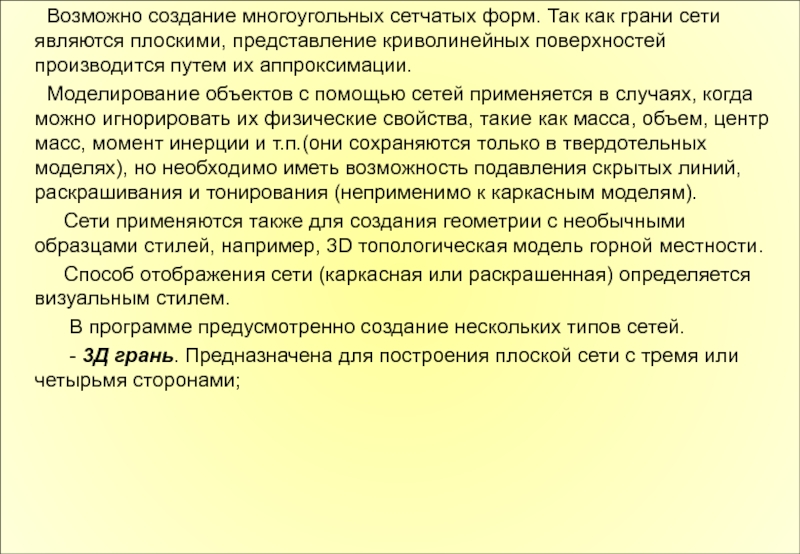








![Кафедра Радиус основания или [Диаметр]:;Высота или [2Точки/Конечная точка оси/ Радиус при вершине] Радиус основания или [Диаметр]:;Высота или [2Точки/Конечная точка оси/ Радиус при вершине] :;](/img/thumbs/a9374cc5850f4ad57fd9d279d3074d4d-800x.jpg)
![Кафедра Запросы: -4 сторон Описанный Центральная точка ос-нования или [Кромка/Стороны]:;-Радиус основания или Запросы: -4 сторон Описанный Центральная точка ос-нования или [Кромка/Стороны]:;-Радиус основания или [Вписанный] :- Высота или [2Точки/Конечная точка](/img/thumbs/8e5f73173cd21e8e39c49694bd07ff0f-800x.jpg)
![Кафедра Высота спирали или [Конечная точка оси/ Витки/выСота витка/Закручивание] :; Высота спирали или [Конечная точка оси/ Витки/выСота витка/Закручивание] :; Плоская поверхность –](/img/thumbs/22169df8d91cec98de7ba216a2869bb5-800x.jpg)

![Кафедра Запросы при построении выдавленного тела:Выберите объекты для выдавливания:;Высота выдавливания [Направление/ Траек-тория/Угол Запросы при построении выдавленного тела:Выберите объекты для выдавливания:;Высота выдавливания [Направление/ Траек-тория/Угол сужения] :;Построение тел вращения](/img/thumbs/c5dc078f6be285933ecd0375f3a7d350-800x.jpg)